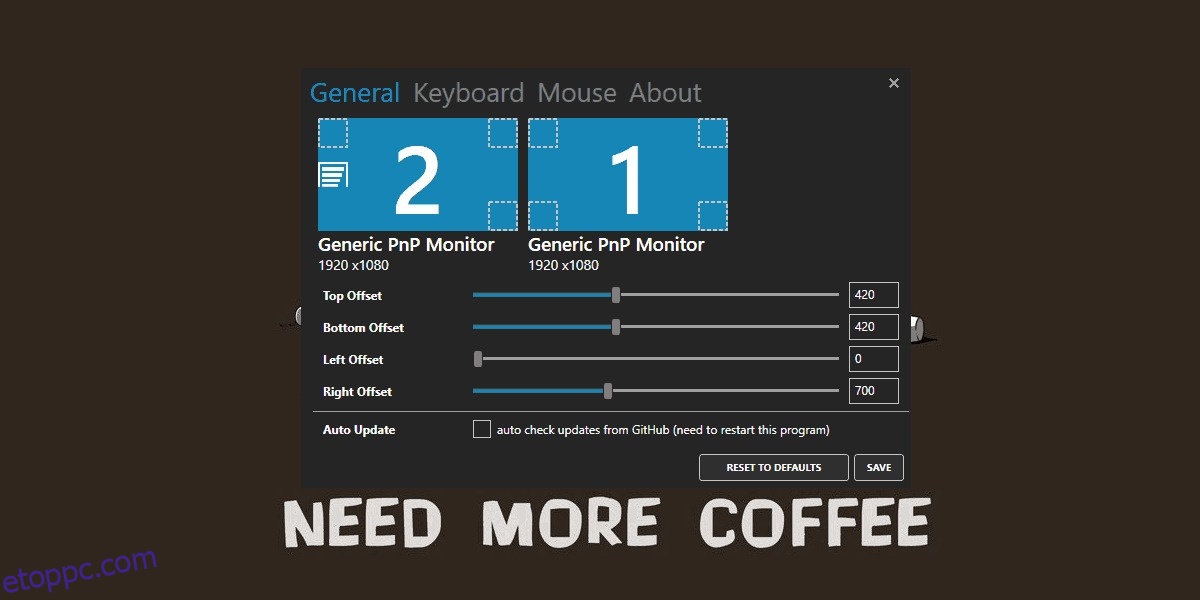A billentyűleütések megjelenítése nagyszerű módja annak, hogy megtanuljuk a billentyűparancsokat egy alkalmazásokhoz. Ezen kívül, ha képernyőközvetítést kell rögzítenie, célszerű a billentyűleütéseket megjeleníteni a képernyőn, így sok munkát megspórolhat a szerkesztés során. Ha szüksége van egy jó, testreszabható eszközre a billentyűleütések megjelenítéséhez a Windows 10 rendszeren, tegyen egy próbát a Carnac-al.
Billentyűütések megjelenítése
Letöltés és futtasd Carnacot. Az alkalmazás nyílt forráskódú, és nem kell telepíteni. Amikor futtatja, a to közvetlenül a tálcára kerül. Alapértelmezés szerint megjeleníti a billentyűleütéseket és az egérkattintásokat, kiemelve, hogy melyik egérgombra kattintottak. Az első dolog, amit tennie kell az alkalmazás futtatása után, az a testreszabása. Kattintson duplán az alkalmazás ikonjára a tálcán a beállítások megnyitásához.
Az Általános lapon kiválaszthatja, hogy a billentyűleütés hol jelenjen meg a képernyőn. Használja a felső, alsó, bal és jobb oldali eltolási csúszkát a látvány pozicionálásához. A Carnac több monitort is támogat, így kiválaszthatja, hogy melyik monitoron jelenítse meg a billentyűleütést. Legyen óvatos ezzel a beállítással, mert ha túlságosan eltolja minden oldalról, az elronthatja a látványt.
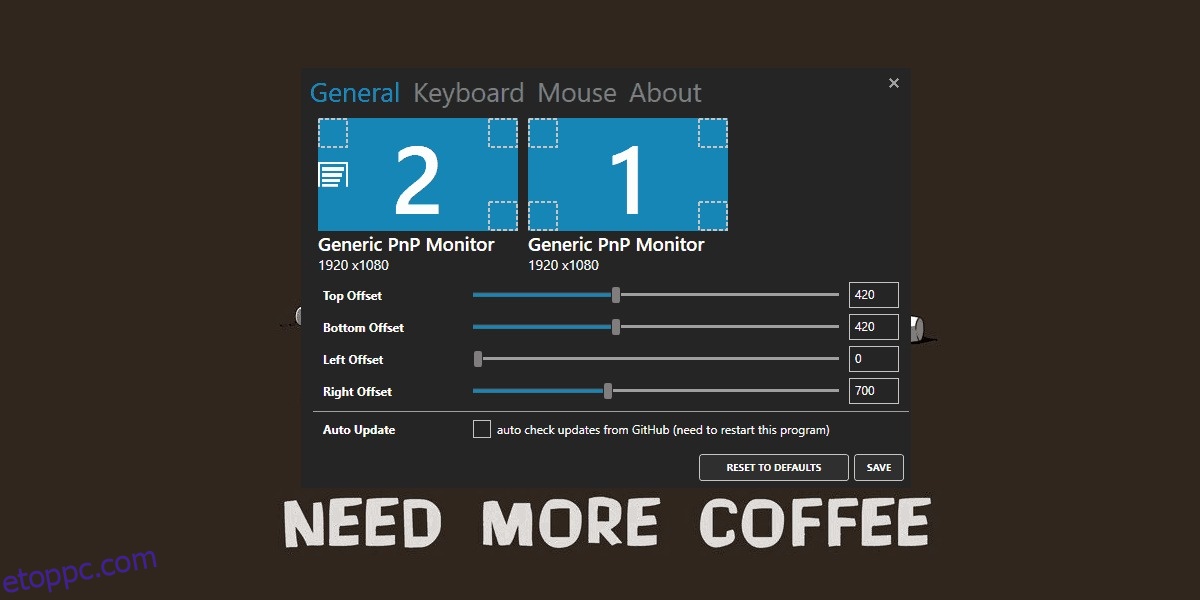
Miután elhelyezte az alkalmazás vizualizációját, lépjen a Billentyűzet lapra. Itt beállíthatja, hogy az alkalmazás megjelenítse-e az összes billentyűleütést, vagy csak azokat, amelyek módosító billentyűket tartalmaznak. Testreszabhatja a látványt, a betűméretet, az átlátszóságot és a színt is.
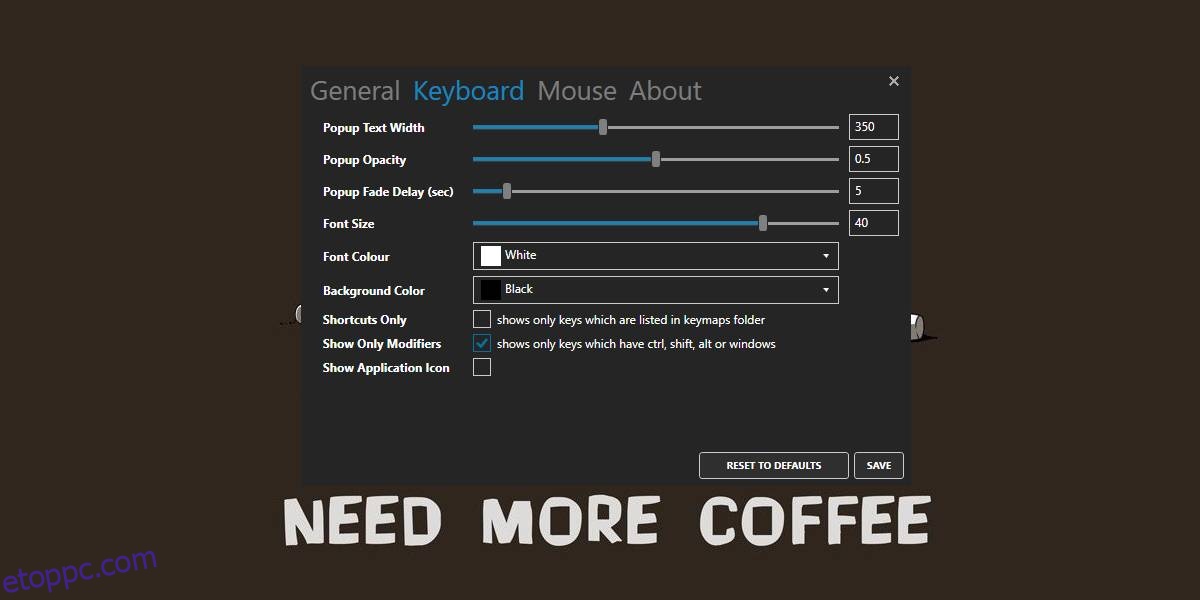
Az Egér lapon testreszabhatja, hogy az egérkattintások hogyan jelenjenek meg a képernyőn. Ha nem szeretné, hogy az egérkattintások megjelenjenek, törölje a jelölést az „Egérkattintások megjelenítése” jelölőnégyzetből. Ez az opció azonban kissé hibás, ezért ha nem érvényes, állítsa a Stop Opacity csúszka értékét 1-re, lépjen ki az alkalmazásból, és futtassa újra. Ennek meg kellene tennie a trükköt.
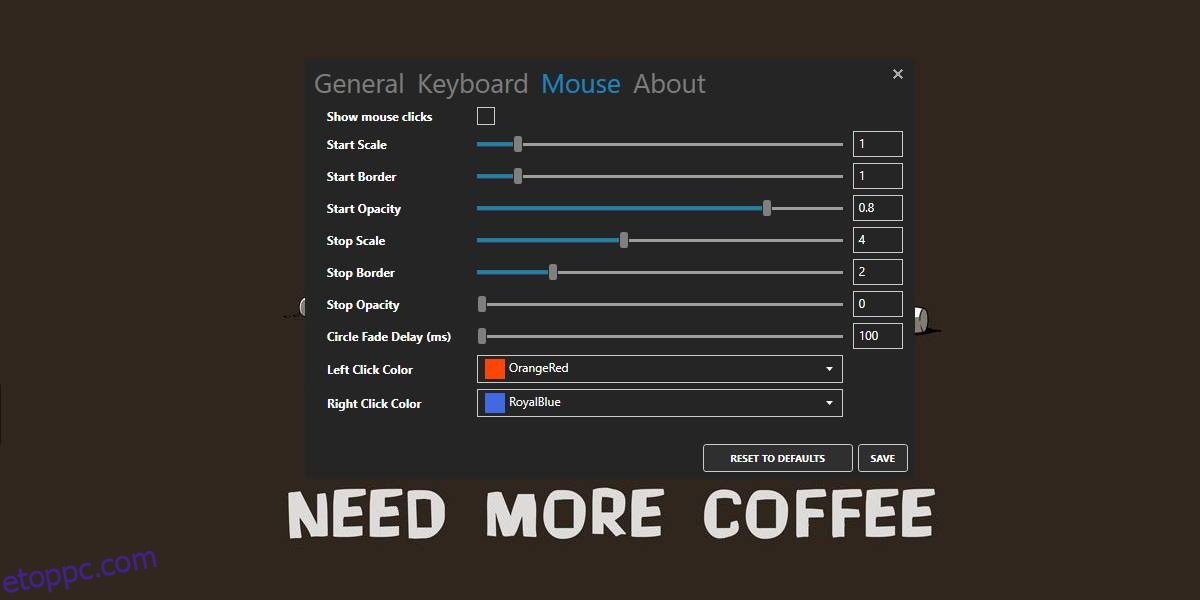
Így jelennek meg a billentyűleütések a képernyőn.

Az alkalmazás nem jeleníti meg a billentyűleütéseket mindkét monitoron, ami néhány felhasználó számára hiányosság lehet, de minden mást hibátlanul csinál. Ha a látványt nem könnyű látni az asztalon, testreszabhatja bármilyen háttérhez, és módosíthatja azt is, hogy mennyi ideig maradjon látható a képernyőn. Bármilyen képernyőközvetítő eszközön fel kell venni, így nincs okunk aggódni. Működik az OBS eszközzel és a Snagit-tal.
Az alkalmazás nincs aktív fejlesztés alatt, de teszteltük Windows 10 1809 rendszeren, és minden probléma nélkül működik.
Ha Mac gépet használ, és meg kell jelenítenie a billentyűleütéseket, van egy nagyszerű alkalmazás, amely ezt megteheti.